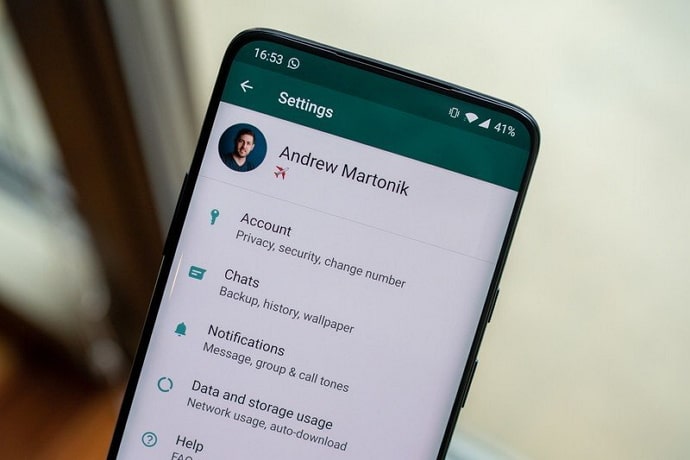Paano i-disable/itago ang asul na tik sa WhatsApp
Ipinakilala ng WhatsApp ang sikat na double "hash" na functionality noong 2014. Nagbibigay-daan sa iyo ang feature na ito na matukoy kung nabasa o hindi ang isang mensahe ng (mga) nilalayong tatanggap. Ang asul na tik ay ipapakita kapag ang iyong mensahe ay naihatid at nabasa ng target na tatanggap. Pagdating sa group chat, medyo naiiba ang mga bagay. Kung gumagamit ka ng iPhone o android phone at gusto mong malaman kung sino ang nagbasa ng iyong mensahe sa WhatsApp-Group, pagkatapos ay kapag nabasa ng lahat sa iyong grupo ang mensahe, lalabas ang mga asul na ticks. 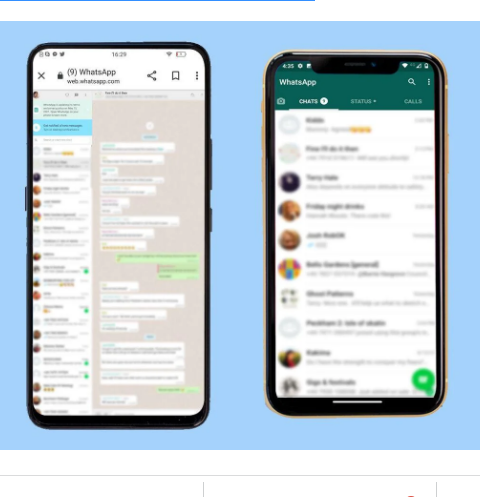
Paano i-bypass ang asul na check mark sa WhatsApp
Bagaman, sa mga indibidwal na mensahe sa WhatsApp, mas madaling malaman kung ang isang mensahe ay natanggap at nabasa kaysa sa mga mensahe ng grupo, kung saan medyo mas mahirap malaman kung sino ang nagbasa o nilaktawan ang iyong mensahe. Ngunit ang bagong tampok ng WhatsApp ay ginawang mas madali na mahanap kung sino ang nagbabasa ng iyong mensahe sa pamamagitan ng pag-click sa pindutan ng impormasyon na lilitaw kapag itinatago mo ang mensahe nang mahabang panahon at makikita mo ang tatlong tuldok sa kanang bahagi at sa pamamagitan ng pag-click na makikita mo ang isang opsyon sa impormasyon sa pamamagitan ng pag-click na magagawa mong Ipaalam kung sino ang nagbasa ng iyong mensahe, kung sino ang nakatanggap ng iyong mensahe, at kung paano nila hindi natanggap ang iyong mensahe.
Ang anumang mensahe na ipinadala sa pamamagitan ng WhatsApp ay magpapakita ng impormasyon ng mensahe sa screen ng iyong telepono. Ipapakita nito sa iyo ang lahat ng impormasyon tungkol sa iyong mensahe, tulad ng kung kailan ito naihatid, kung kailan ito binasa, at kahit na ito ay na-trigger ng target na tatanggap.
Itago ang tamang resibo sa WhatsApp
Narito ang mga hakbang upang makita ang impormasyon ng mensahe sa screen:
- Kabanata 1: Magbukas ng chat sa isang panggrupong contact o mga contact.
- Kabanata 2: Upang ma-access ang impormasyon ng mensahe, i-tap nang matagal ang iyong mensahe.
- Kabanata 3: Pindutin ang pindutan ng "impormasyon" o "ako". Ang manu-manong pag-click sa Menu Button upang makuha ang lahat ng impormasyon ay isa pang opsyon.
Ang sumusunod na mensahe ay malamang na lalabas sa iyong screen:
- Kung ang iyong mensahe ay matagumpay na naihatid sa tinatawag na tatanggap ngunit hindi pa nababasa o nababasa, ito ay mamarkahan bilang naihatid.
- Nabasa/Napanood – Kung nabasa ng tatanggap ang mensahe o nakita ang audio file, mga larawan o video. Kung nakikita ang audio file ngunit hindi pa nape-play ng tatanggap, lalabas ito bilang "Nakikita" sa isang audio message.
- Kung ang audio file/voice message ay na-play, ito ay mamarkahan bilang na-play.
Paano i-disable ang mga read receipts para sa isang WhatsApp group
Gayunpaman, maaaring sinubukan mong gamitin ang tampok na mga read receipts na ito sa isang pangkat ng WhatsApp. Ngunit gusto naming ipaalam sa iyo na kung pinagana mo ang feature na read receipts sa iyong WhatsApp, hindi gagana ang feature na read receipts na ito sa WhatsApp group o voice messages. Magagamit mo lang ang feature na ito gamit ang mga personal na mensahe sa WhatsApp. Talakayin natin kung paano paganahin ang mga read receipts na lumabas sa iyong WhatsApp application.
Maaari mong i-disable ang opsyong Read Receipts kung hindi ka na interesadong malaman kung nabasa na ang iyong mensahe o hindi. Hindi mo makikita ang Mga Read Receipts mula sa iyong mga receiver kung i-off mo ang mga ito.
Tandaan na hindi nito pipigilan ang mga read notification na lumabas sa mga panggrupong chat o voice message.
Paano magbasa ng mga mensahe nang walang asul na tik sa WhatsApp
Narito ang mga pamamaraan para sa hindi pagpapagana ng Read Notifications sa Android:
- Una, buksan ang WhatsApp application sa iyong mobile phone.
- Mag-click sa tatlong tuldok na available sa kanang bahagi sa itaas.
- Piliin ang opsyon sa Setup mula sa listahan ng mga opsyon.
- Piliin ngayon ang account at tab para sa opsyon sa privacy na magagamit dito.
- Alisan ng check ang opsyong Read Receipts sa tab na Privacy.
Para sa iPhone:
- Kabanata 1: Buksan ang WhatsApp application sa iyong iPhone.
- Kabanata 2: Piliin ang tab na Setup sa pamamagitan ng pag-click o pag-tap dito. Kailangan mong i-click o i-tap ang tab na Account, pagkatapos ay Privacy.
- Hakbang 3: Gawin I-disable ang opsyong Read Receipts sa pamamagitan ng pag-off sa switch sa tabi nito.
Paano ko aalisin ang check mark sa WhatsApp?
Ngayon sa pamamagitan ng pag-off sa read receipts option mula sa iyong WhatsApp, ang indibidwal na magpapadala sa iyo ng mensahe ay hindi malalaman kung ang mensahe ay nabasa na o hindi dahil ngayon ang asul na tsek ay hindi lalabas sa kanya kapag ang binasa ang mensahe. Ito rin ay hindi pinagana. Tandaang i-off ang opsyon sa read receipt, hindi mo rin malalaman kung nabasa ng tatanggap ang iyong mensahe.
Sa pamamagitan ng pag-on sa function ng read receipts sa WhatsApp, masusubaybayan mo ang iyong ipinadalang mensahe sa pamamagitan ng pagsunod sa mga bagay. Lalabas ang isang solong tik sa kanang sulok sa ibaba ng kahon ng mensahe ng WhatsApp/bubble kung matagumpay na naipadala ang iyong mensahe. Kapag natanggap mo ito, mapapansin mo ang dalawang gray na tik, na awtomatikong magiging dalawang asul na tik kapag nabasa mo ito.